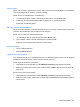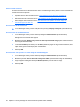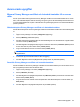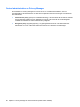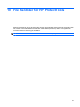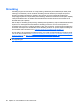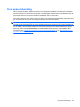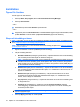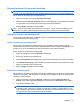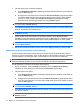HP ProtectTools User Guide - Windows XP, Windows Vista, Windows 7
Skapa ett schema för free space bleaching
OBS! Free space bleaching är avsett för objekt du raderar med Windows papperskorg eller raderar
manuellt. Free space bleaching ger ingen ytterligare säkerhet för objekt som du använt shredding på.
Så här skapar du ett schema för free space bleaching:
1. Öppna File Sanitizer och klicka på Free Space Bleaching.
2. Markera kryssrutan Activate Scheduler (Aktivera schemaläggning), ange ditt Windows-lösenord
och ange datum och tid då free space bleaching ska utföras på hårddisken.
3. Klicka på Apply (Verkställ) och sedan på OK.
OBS! En procedur med free space bleaching kan ta lång tid. Trots att free space bleaching utförs i
bakgrunden, kan datorn arbeta långsammare beroende på den ökade processoranvändningen.
Välja eller skapa en shredding-profil
Du kan ange en raderingsmetod och välja vilka objekt som shredding ska användas på genom att välja
en fördefinierad profil eller skapa en egen.
Välja en fördefinierad shredding-profil
När du väljer en fördefinierad shredding-profil (med hög, medelhög eller låg säkerhet), väljs en
fördefinierad raderingsmetod och lista över objekt automatiskt. Klicka på knappen View Details (Visa
detaljer) om du vill se den fördefinierade listan med objekt som har valts för shredding.
Så här väljer du en fördefinierad shredding-profil:
1. Öppna File Sanitizer och klicka på Settings (Inställningar).
2. Klicka på en fördefinierad shredding-profil.
3. Klicka på View Details (Visa detaljer) om du vill se listan med objekt som är valda för shredding.
4. Under Shred the following (Använd shredding på följande) markerar du kryssrutan bredvid varje
objekt du vill bekräfta innan shredding körs.
5. Klicka på Apply (Verkställ) och sedan på OK.
Anpassa en shredding-profil
När du skapar en shredding-profil anger du hur många shredding-cykler som ska köras, på vilka objekt
shredding ska användas, vilka objekt som ska bekräftas innan shredding används och på vilka objekt
shredding inte ska användas:
1. Öppna File Sanitizer och klicka på Settings (Inställningar), klicka på Advanced Security
Settings (Avancerade säkerhetsinställningar) och klicka sedan på View Details (Visa detaljer).
2. Ange antalet shredding-cykler.
OBS! Det valda antalet shredding-cykler kommer att utföras på varje objekt. Om du t.ex. väljer
3 shredding-cykler, exkeveras en algoritm som döljer data i objektet 3 separata gånger. Om du
väljer shredding-cykler med högre säkerhet kan proceduren ta ganska lång tid, men ju fler cykler
du anger, desto mindre troligt är det att data kan återställas.
Installation 71